excel表格怎样自动添加边框(excel表格如何自动加边框)
上班过程中,有些工作内容是我们持续且每天都要登记的,就像我是审核方案的,那我就需要每天登记我的审核记录,这个时候我们需要给登记的部分加边框,如果是登记一次加一次就比较麻烦,现在我来介绍一种通过条件格式-新建规则,自动加边框的方法,下面是加边框的详细操作方法
第一步:点击三角形全选单元格

第二步:点击条件格式---新建规则

第三步:选择使用公式确定要设置格式的单元格---点击确定

第四步:在弹出的对话框中输入 =A1<>"",然后点击格式

第五步:在弹出的对话框中 选择边框-外边框-确定
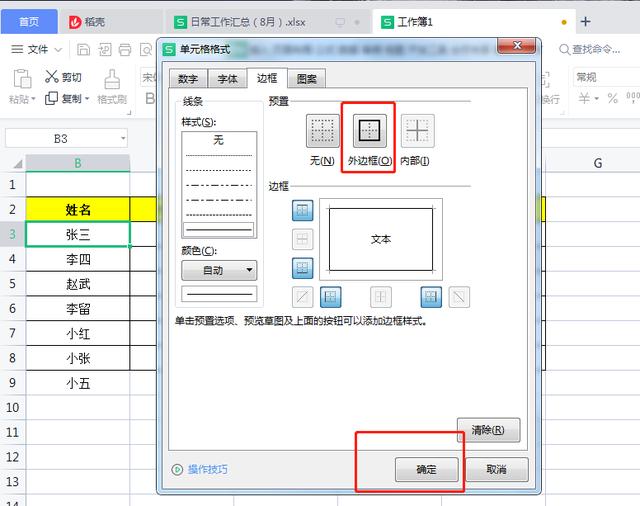
第六步;点击确定


这样你每在一个单元格输入内容就可以自动添加边框,当然这种比较适用于每天都在登记的表格,一次性可做完的表格直接点击所有框线更快捷
,免责声明:本文仅代表文章作者的个人观点,与本站无关。其原创性、真实性以及文中陈述文字和内容未经本站证实,对本文以及其中全部或者部分内容文字的真实性、完整性和原创性本站不作任何保证或承诺,请读者仅作参考,并自行核实相关内容。文章投诉邮箱:anhduc.ph@yahoo.com






